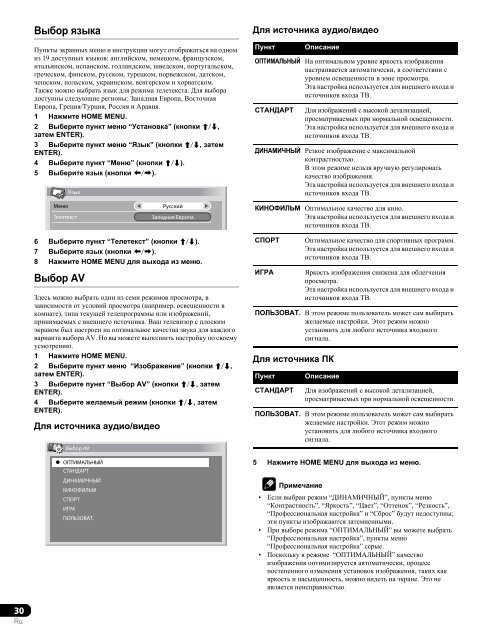Pioneer PDP-LX5090 - User manual - russe
Pioneer PDP-LX5090 - User manual - russe
Pioneer PDP-LX5090 - User manual - russe
Create successful ePaper yourself
Turn your PDF publications into a flip-book with our unique Google optimized e-Paper software.
Выбор языка<br />
Пункты экранных меню и инструкции могут отображаться на одном<br />
из 19 доступных языков: английском, немецком, французском,<br />
итальянском, испанском, голландском, шведском, португальском,<br />
греческом, финском, русском, турецком, норвежском, датском,<br />
чешском, польском, украинском, венгерском и хорватском.<br />
Также можно выбрать язык для режима телетекста. Для выбора<br />
доступны следующие регионы: Западная Европа, Восточная<br />
Европа, Греция/Турция, Россия и Аравия.<br />
1 Нажмите HOME MENU.<br />
2 Выберите пункт меню “Установка” (кнопки /,<br />
затем ENTER).<br />
3 Выберите пункт меню “Язык” (кнопки /, затем<br />
ENTER).<br />
4 Выберите пункт “Меню” (кнопки /).<br />
5 Выберите язык (кнопки /).<br />
Для источника аудио/видео<br />
Пункт<br />
ОПТИМАЛЬНЫЙ<br />
СТАНДАРТ<br />
Описание<br />
На оптимальном уровне яркость изображения<br />
настраивается автоматически, в соответствии с<br />
уровнем освещенности в зоне просмотра.<br />
Эта настройка используется для внешнего входа и<br />
источников входа ТВ.<br />
Для изображений с высокой детализацией,<br />
просматриваемых при нормальной освещенности.<br />
Эта настройка используется для внешнего входа и<br />
источников входа ТВ.<br />
ДИНАМИЧНЫЙ Резкое изображение с максимальной<br />
контрастностью.<br />
В этом режиме нельзя вручную регулировать<br />
качество изображения.<br />
Эта настройка используется для внешнего входа и<br />
источников входа ТВ.<br />
КИНОФИЛЬМ Оптимальное качество для кино.<br />
Эта настройка используется для внешнего входа и<br />
источников входа ТВ.<br />
6 Выберите пункт “Телетекст” (кнопки /).<br />
7 Выберите язык (кнопки /).<br />
8 Нажмите HOME MENU для выхода из меню.<br />
Выбор AV<br />
Здесь можно выбрать один из семи режимов просмотра, в<br />
зависимости от условий просмотра (например, освещенности в<br />
комнате), типа текущей телепрограммы или изображений,<br />
принимаемых с внешнего источника. Ваш телевизор с плоским<br />
экраном был настроен на оптимальное качества звука для каждого<br />
варианта выбора AV. Но вы можете выполнить настройку по своему<br />
усмотрению.<br />
1 Нажмите HOME MENU.<br />
2 Выберите пункт меню “Изображение” (кнопки /,<br />
затем ENTER).<br />
3 Выберите пункт “Выбор AV” (кнопки /, затем<br />
ENTER).<br />
4 Выберите желаемый режим (кнопки /, затем<br />
ENTER).<br />
Для источника аудио/видео<br />
СПОРТ<br />
ИГРА<br />
Для источника ПК<br />
Оптимальное качество для спортивных программ.<br />
Эта настройка используется для внешнего входа и<br />
источников входа ТВ.<br />
Яркость изображения снижена для облегчения<br />
просмотра.<br />
Эта настройка используется для внешнего входа и<br />
источников входа ТВ.<br />
ПОЛЬЗОВАТ. В этом режиме пользователь может сам выбирать<br />
желаемые настройки. Этот режим можно<br />
установить для любого источника входного<br />
сигнала.<br />
Пункт<br />
СТАНДАРТ<br />
Описание<br />
Для изображений с высокой детализацией,<br />
просматриваемых при нормальной освещенности.<br />
ПОЛЬЗОВАТ. В этом режиме пользователь может сам выбирать<br />
желаемые настройки. Этот режим можно<br />
установить для любого источника входного<br />
сигнала.<br />
5 Нажмите HOME MENU для выхода из меню.<br />
Примечание<br />
• Если выбран режим “ДИНАМИЧНЫЙ”, пункты меню<br />
“Контрастность”, “Яркость”, “Цвет”, “Оттенок”, “Резкость”,<br />
“Профессиональная настройка” и “Сброс” будут недоступны;<br />
эти пункты изображаются затемненными.<br />
• При выборе режима “ОПТИМАЛЬНЫЙ” вы можете выбрать<br />
“Профессиональная настройка”, пункты меню<br />
“Профессиональная настройка” серые.<br />
• Поскольку в режиме “ОПТИМАЛЬНЫЙ” качество<br />
изображения оптимизируется автоматически, процесс<br />
постепенного изменения установок изображения, таких как<br />
яркость и насыщенность, можно видеть на экране. Это не<br />
является неисправностью.<br />
30<br />
Ru